电脑网线水晶头制作视屏......
如何使用Wireshark抓包
Wireshark是一个抓取网络数据包的工具,这对分析网络问题是很重要的,下文将会简单的介绍下如何使用Wireshark来抓包。
1、在如下链接下载“Wireshark”并在电脑上安装。Wireshark下载地址
(若链接失效,请在此页面下载:http://www.wireshark.org/download/win32/)
2、如果之前没有安装过“Winpcap”请在下面图上把安装“Winpcap”的勾选上。
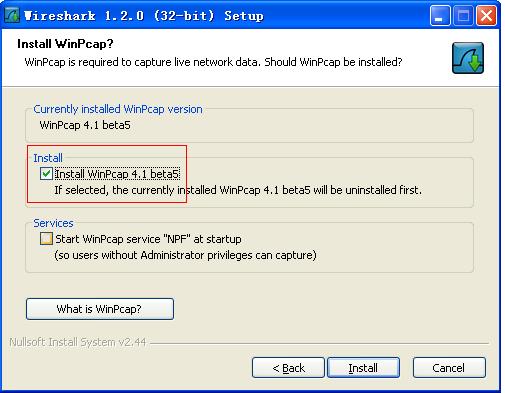
图1 WinPcap安装选项
3、打开安装好的Wireshark程序,会看到如下图所示界面:
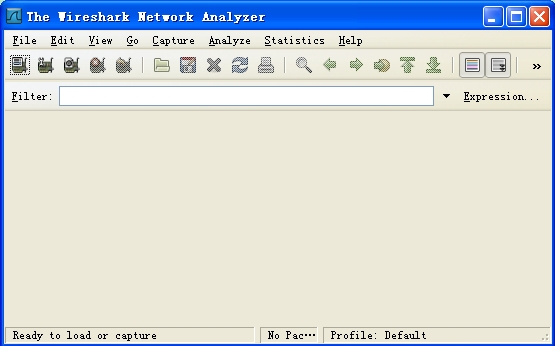
图2 Wireshark主界面
4,上图2就是主界面,打开“Capture”->“Options”,界面如下:

图3 抓包选项
在最上面的Interface中选择电脑真实的网卡(默认下可能会选中回环网卡),选中网卡后,下面会显示网卡的IP地址,如图中是172.31.30.41,如果IP正确,说明网卡已经正确选择。
Capture Filter这一栏是抓包过滤,一般情况下可以不理会,留为空。
Display options就按照我们勾选的来做就行。好,点击Start。
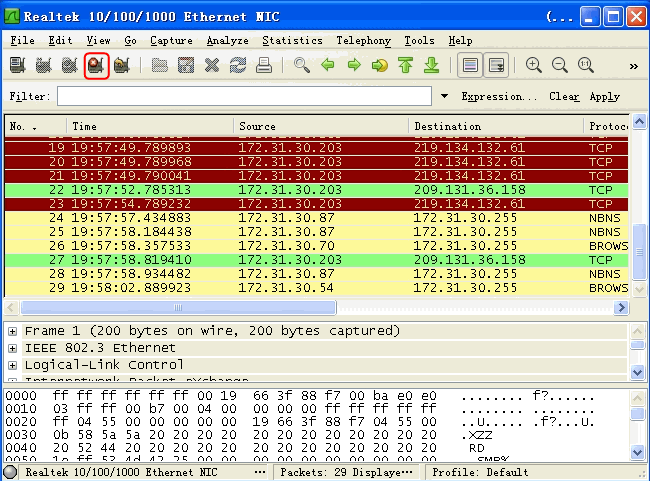
图4 正在抓包
现在已经在抓包,抓包结束,后点击上图中红框的按钮停止抓包。这样我们就抓到了数据包。再打开“File”->“Save”,出现下面界面:
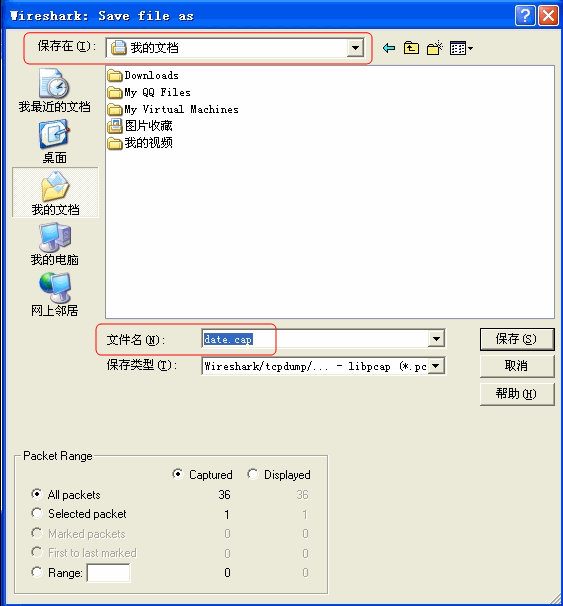
选择好保存路径和文件名(请不要中文)后,点击保存。这样我们就完成了一次抓包并保存,剩下的就是要去分析数据包中的内容以发现网络故障所在,这里我们就不一一介绍了。
标签: Wireshark抓包
相关文章
- 详细阅读
-
信息安全工程师工作描述详细阅读

一、岗位职责: 1、负责网络和系统的安全漏洞的扫描; 2、负责网络、系统风险评估; 3、负责网络、系统安全加固; 4、负责公司的安全制度的实施和检查; 5、协助安全事件调查;......
2016-05-21 200 信息安全
-
TL-WN320G/220M无线网卡连接AP图解详细教程详细阅读
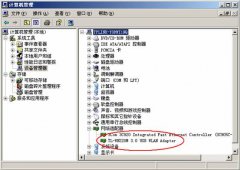
第一部分 :下面我们将以11M USB接口的TL-WN220M无线网卡为例,来实现指挥无线网卡去连接AP的目的。本文档中AP(无线接入点)的详细参数请参考网络教室文档《操作TL-WN510G_550G_610G_650G无......
2016-10-09 200 无线网卡
-
如何防止蹭网详细阅读
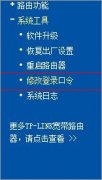
如何防止蹭网? 相信好多朋友不太懂怎么防止别人偷你的网络吧。这就是你路由器没设置好得问题了,在前面学无忧小编给网友讲解了 路由器如何登陆设置 的相关内容,相信大家还是......
2016-11-26 200 如何防止蹭网
-
如何查询ip地址详细阅读

教大家 如何查询IP地址 ,我们上网浏览网页的时候,网页中会出现欢迎来自某某地方的用户,那么互联网是怎么知道用户的位置的呢?在我们设置路由器等工具的时候要如何设置?对于......
2016-11-14 200 查询ip地址
